Comunicar-se com outras pessoas que falam um idioma diferente ficou mais fácil com os avanços tecnológicos. Podemos usar aplicativos de tradução em nossos dispositivos móveis e ferramentas de tradução integradas para nossos aplicativos de desktop . Felizmente, o Microsoft Outlook é um desses aplicativos de desktop com uma ferramenta de tradução, e a ferramenta está disponível no Outlook para a Web.
Ao receber um e-mail em outro dialeto, você tem algumas maneiras de traduzi-lo. Você pode ajustar suas configurações para lidar com todos os e-mails recebidos em outro idioma da mesma maneira. Ou você pode fazer traduções quando necessário.
Como alterar sua configuração de tradução do Outlook para mensagens recebidas
Se você recebe regularmente e-mails que precisam ser traduzidos, fazer uma alteração rápida em suas configurações para atender a essa necessidade é um bom caminho a percorrer. Veja como fazer isso no aplicativo da área de trabalho do Outlook.
- Abra o Outlook e vá para Arquivo > Opções .
- Na janela Opções do Outlook, selecione Idioma à esquerda.
- Role para baixo à direita para Tradução .
- Escolha uma opção na parte superior. Você pode escolher Sempre traduzir, Perguntar antes de traduzir ou Nunca traduzir. Obviamente, você desejará selecionar uma das duas primeiras opções.
- Você pode confirmar o idioma de tradução, que já deve estar definido como padrão.
- Se houver idiomas diferentes do seu para os quais você não deseja traduções, clique em Adicionar um idioma para incluí-lo na caixa na parte inferior.
- Clique em OK .

Para navegar para a mesma configuração no Outlook para a Web , siga estas etapas.
- Clique em Configurações (ícone de engrenagem) no canto superior direito.
- Na parte inferior da barra lateral, clique em Exibir todas as configurações do Outlook .
- No extremo esquerdo, selecione Mail e, à direita, selecione Message Handling .
- Em Tradução , você tem as mesmas opções para Sempre, Perguntar e Nunca.
- Faça sua seleção e clique em Salvar .

Dependendo de qual opção você selecionar, suas mensagens recebidas se comportarão de maneira diferente sempre para traduzir ou perguntar antes de traduzir. Mas eles funcionam basicamente da mesma forma no aplicativo da área de trabalho e no Outlook para a Web.
Usando Sempre Traduzir
Este é o caminho mais rápido se você recebe regularmente e-mails em outro dialeto. A tradução leva apenas alguns segundos (dependendo da sua conexão) e você receberá o texto traduzido automaticamente.

Você pode ver o idioma original do texto e clicar em Mostrar original para vê-lo antes da tradução.
Usando Pergunte-me antes de traduzir
Para essa configuração, você verá uma opção na parte superior da mensagem para Traduzir mensagem para: [idioma] . Clique nele e você verá o Outlook traduzir o texto para seu idioma preferido.

Assim como na configuração acima, você pode clicar em Mostrar original para ver o texto não traduzido. Você também tem opções para ativar as traduções automáticas, conforme descrito anteriormente.
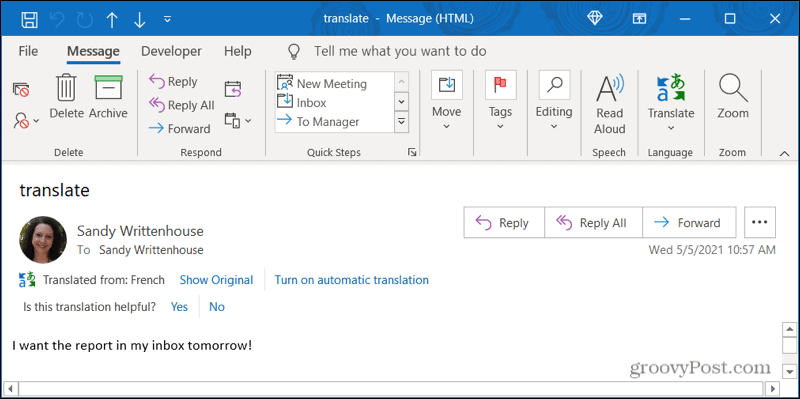
Como realizar uma tradução única para um e-mail
Talvez você prefira manter sua configuração de tradução em Nunca traduzir na Etapa 4 acima e usar o Outlook para traduzir emails à medida que eles chegam.
- Selecione o texto que deseja traduzir no e-mail arrastando o cursor por ele.
- Clique com o botão direito do mouse e mova o cursor para Traduzir no menu de atalho.
- Você verá a tradução na parte superior da janela pop-up. Você também pode escolher Traduzir mensagem para traduzir o texto no próprio email ou usar o botão Traduzir na faixa de opções.

Comunique-se mais rapidamente com as traduções do Microsoft Outlook
Com configurações e traduções únicas no aplicativo da área de trabalho do Microsoft Outlook e na Web, a comunicação em outros idiomas não precisa ser difícil. Você pode usar o Outlook para traduzir e-mails sem esforço.
Para obter ajuda adicional com traduções, veja como traduzir um documento PDF .





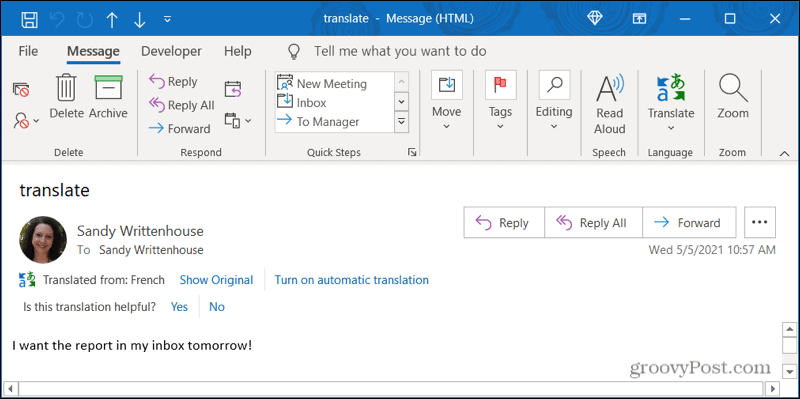


![[RESOLVIDO] Erros do Call of Duty Advanced Warfare - travando, travando, FPS baixo e mais [RESOLVIDO] Erros do Call of Duty Advanced Warfare - travando, travando, FPS baixo e mais](https://luckytemplates.com/resources1/images2/image-6547-0408150359208.png)

![Como corrigir o erro 3000 do Twitch? [100% resolvido] Como corrigir o erro 3000 do Twitch? [100% resolvido]](https://luckytemplates.com/resources1/images2/image-8735-0408151115015.png)
![[RESOLVIDO] Erros do American Truck Simulator: Crash, Steam_Api64.Dll está ausente e mais [RESOLVIDO] Erros do American Truck Simulator: Crash, Steam_Api64.Dll está ausente e mais](https://luckytemplates.com/resources1/images2/image-8887-0408151238368.png)

![[RESOLVIDO] Como corrigir League Of Legends d3dx9_39.dll ausente, erro DirectX [RESOLVIDO] Como corrigir League Of Legends d3dx9_39.dll ausente, erro DirectX](https://luckytemplates.com/resources1/images2/image-4059-0408151106351.png)

